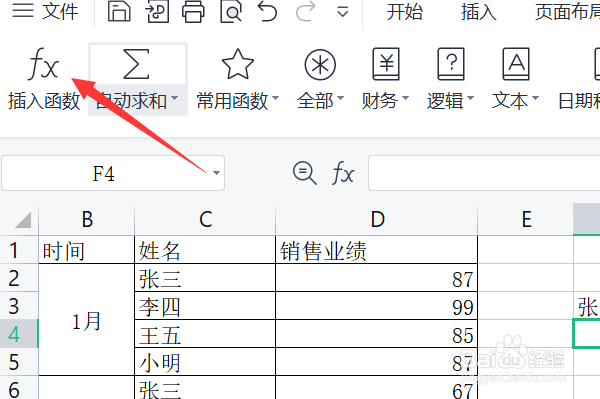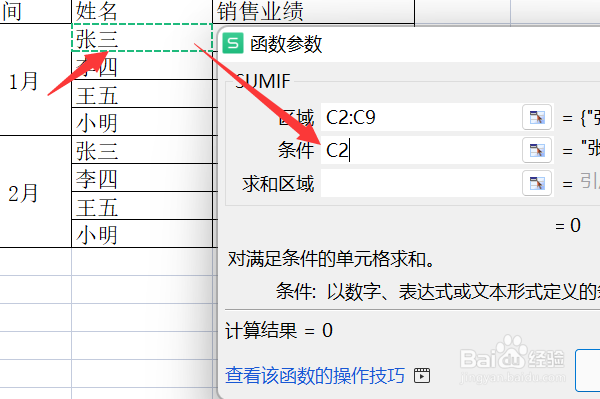如何使用WPS表格中的条件求和函数
1、打开WPS后,点击“公式”。
2、接着点击“插入函数”。
3、弹出“插入函数”对话框,在对话框中查找“SUMIF”函数,在结果中选择该函数并点击“确定”。
4、在弹出的“函数参数”对话框中,选择用于条件判断的区域。
5、输入以数字、表达式或文本形式定义的条件。
6、选择求和的区域。
7、最后点击“确定”即可。
8、结果如下图所示,WPS表格中条件求和函数的使用方法演示完成。
声明:本网站引用、摘录或转载内容仅供网站访问者交流或参考,不代表本站立场,如存在版权或非法内容,请联系站长删除,联系邮箱:site.kefu@qq.com。
阅读量:48
阅读量:54
阅读量:85
阅读量:57
阅读量:28